Zobrazení informací při přehrávání
Můžete určit obrazovky a podrobné informace zobrazované v průběhu přehrávání snímků.
-
Vyberte možnost [
: Zobraz. informací při přehrávání].
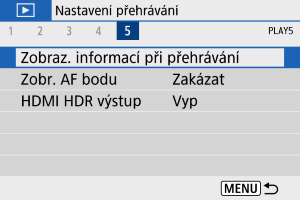
-
Přidejte zatržítko [
] vedle čísla obrazovek, které chcete zobrazovat.
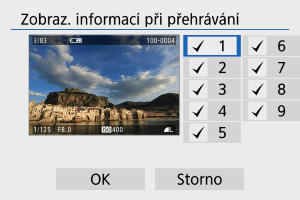
- Pomocí tlačítek
vyberte čísla a stisknutím tlačítka
přidejte zaškrtnutí [
].
- Opakujte tento postup pro přidání zatržítka [
] k číslu každé obrazovky, kterou chcete zobrazit, a poté vyberte možnost [OK].
- Vybrané informace lze zobrazit tak, že během přehrávání stisknete tlačítko
.
- Pomocí tlačítek
Histogram
Histogram jasu ukazuje rozložení úrovní expozice a celkový jas. Histogram RGB slouží ke kontrole sytosti barev a gradace.
-
Zobrazení [Jas]
Jedná se o histogram znázorňující rozložení úrovní jasu na snímku, kde vodorovná osa značí úroveň jasu (tmavší nalevo a světlejší napravo) a svislá osa značí počet pixelů na každé úrovni jasu. A čím více pixelů je v levé části grafu, tím tmavší je snímek a naopak, čím více pixelů je v pravé části grafu, tím světlejší je snímek. Pokud se nalevo nachází příliš mnoho pixelů, podrobnosti ve stínech budou ztraceny a pokud se napravo nachází příliš mnoho pixelů, podrobnosti ve zvýrazněních budou ztraceny. Stupně gradace mezi těmito krajními hodnotami budou reprodukovány správně. Kontrolou snímku a jeho histogramu jasu lze zjistit sklon úrovně expozice a celkovou gradaci.
Ukázky histogramů
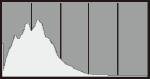
Tmavý snímek
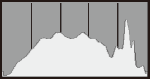
Normální jas
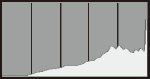
Světlý snímek
-
Zobrazení [RGB]
Jedná se o histogram znázorňující rozložení úrovní jasu všech primárních barev na snímku (RGB nebo také červená, zelená a modrá), kde vodorovná osa značí úroveň jasu barvy (tmavší nalevo a světlejší napravo) a svislá osa značí počet pixelů na každé úrovni jasu barvy. A čím více pixelů je v levé části grafu, tím tmavší a méně výrazná bude barva a naopak, čím více pixelů je v pravé části grafu, tím světlejší a sytější je barva. Pokud se nalevo nachází příliš mnoho pixelů, informace o příslušné barvě budou nedostatečné a pokud se napravo nachází příliš mnoho pixelů, barva bude příliš sytá, bez přechodů. Kontrolou histogramu RGB snímku lze zkontrolovat saturaci a stupňování barev a také případný posun vyvážení bílé.